Updated on 2023-06-02
views
5min read
Egal, ob Sie Ihre Kontakte versehentlich gelöscht oder nach der Aktualisierung Ihres iOS-Geräts verloren haben, Sie können sie im Handumdrehen abrufen. Viele Menschen finden es jedoch schwierig, weil sie nicht wissen, wie es geht. Haben Sie Probleme, gelöschte Nummern ohne Backup wieder auf Ihr iPhone zu bekommen? Dies ist die richtige Plattform, um eine Lösung zu finden. Hier besprechen wir, wie gelöschte Nummern/Kontaktlisten auf allen iOS-Generationen ohne Datenverlust wiederhergestellt werden können. Lassen Sie uns ohne weitere Verzögerung in den Leitfaden eintauchen.
Teil 1. Gelöschte Kontakte auf dem iPhone ohne Backup wiederherstellen
Eassiy iPhone Data Recovery ist ein leistungsstarkes Tool mit Qualitätsmerkmalen. Die Software bietet eine lange Liste von Datenwiederherstellungsdiensten, einschließlich der Wiederherstellung versehentlich gelöschter Nummern. Es ruft iOS-Kontakte mit oder ohne Backup mit einer bemerkenswert hohen Geschwindigkeit ab. Diese Software hilft Ihnen, gelöschte Kontakte ohne Datenverlust wiederherzustellen. Es ist aufgrund der optimierten Benutzeroberfläche einfach zu bedienen. Mit Eassiy können Sie über 1000 verlorene oder gelöschte Bild- und Videodateien gleichzeitig abrufen, ohne Ihre aktuellen Daten zu verfälschen.
Es ermöglicht Ihnen, Daten in drei Modi abzurufen; direkt von Ihrem iOS-Gerät, iCloud und iTunes. Sie können mehr als 36 Datentypen mit hoher Genauigkeit wiederherstellen. Eassiy unterstützt die Wiederherstellung von Datendateien wie Kontakten, Nachrichten, Fotos, Videos, Kalendern, Musik, Apps und vielen anderen.
Merkmale
- Führt einen schnellen Scan von über 1000 Bilddateien gleichzeitig durch.
- Es stellt Kontaktlisten mit der höchsten Erfolgsrate bei der Datenwiederherstellung wieder her.
- Ruft Daten von iOS-Geräten, iTunes und iCloud-Sicherungseinrichtungen ab.
- Stellen Sie Daten vor der Wiederherstellung nach Wunsch selektiv wieder her.
Schrittweise Anleitung zum Wiederherstellen gelöschter Kontakte auf dem iPhone mit Eassiy
Gehen Sie zur offiziellen Website von Eassiy und klicken Sie auf die entsprechenden Schaltflächen, um die Software herunterzuladen und auf Ihrem Mac- oder Windows-Computer zu installieren. Wohlgemerkt, dafür ist eine Datenverbindung erforderlich. Öffnen Sie nach der Installation die Software und befolgen Sie die nachstehenden Anweisungen, um gelöschte Kontakte wiederherzustellen:
Schritt 1: Schließen Sie nach dem Öffnen von Eassiy Ihr iPhone über ein USB-Kabel an den Computer an, und die folgende Schnittstelle wird sofort angezeigt:

Suchen Sie und klicken Sie auf die Start .
Schritt 2: Als nächstes scannt Eassiy Ihr iOS-Gerät schnell nach gelöschten Kontakten. Bitte warten Sie geduldig, bis der Scanvorgang abgeschlossen ist. Sobald dies der Fall ist, werden Sie auf die folgende Seite weitergeleitet:

Klicken Sie auf Kontakte in der linken Seitenleiste Ihres Bildschirms.
Schritt 3: Auf der rechten Seite werden Ihre Kontakte angezeigt. Durchsuchen Sie die lange Liste, wählen Sie die Nummern aus, die Sie abrufen möchten, und tippen Sie dann auf Erholen. Eassiy verarbeitet die wiederhergestellten Kontakte und exportiert sie auf die Festplatte Ihres Computers.
Teil 2. Gelöschte Kontakte aus iCloud Backup wiederherstellen
Wenn Sie Ihre Daten häufig über die iCloud-Sicherungsfunktion synchronisieren, besteht die Möglichkeit, dass Sie dies tun können Stellen Sie verlorene Kontakte auf dem iPhone wieder her. Hierfür gibt es zwei Möglichkeiten, die im Folgenden aufgeführt sind:
Option 1. So stellen Sie gelöschte Kontakte direkt aus iCloud wieder her
Das Abrufen gelöschter Kontakte direkt aus iCloud hilft Ihnen, verlorene Nummern auf Ihrem iPhone wiederherzustellen. Für die Verwendung dieser Lösung ist kein Drittanbieter-Tool erforderlich, und sie ist kostenlos. Sie müssen das Gerät jedoch zurücksetzen, damit diese Lösung funktioniert. Eine weitere dunkle Seite, mit der Sie konfrontiert werden, ist, dass Sie nicht nur Ihre Kontakte wiederherstellen können. Diese Lösung stellt alle Ihre Datensicherungen wieder her. Um gelöschte Kontakte direkt aus iCloud wiederherzustellen, befolgen Sie die nachstehende schrittweise Anleitung:
Schritt 1: Gehen Sie zum Einstellungen Tab auf Ihrem iPhone und klicken Sie darauf. Sie werden sofort zu einem neuen Bildschirm wie unten geleitet:
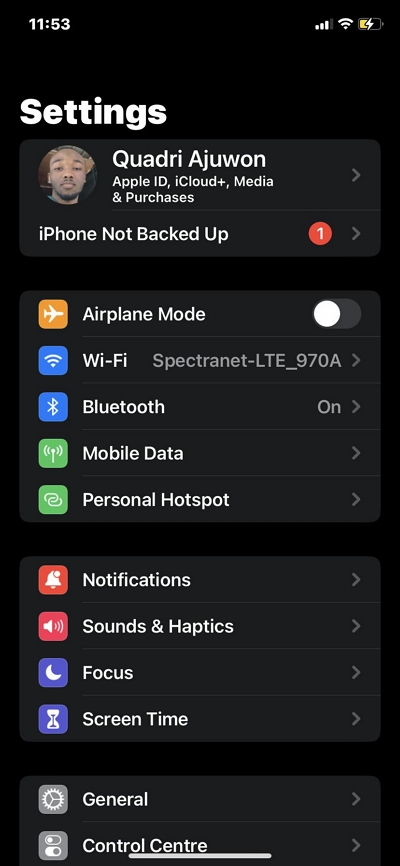
Auswählen Allgemein aus der Liste der angezeigten Optionen.
Schritt 2: Scrollen Sie als Nächstes nach unten und tippen Sie auf iPhone übertragen oder zurücksetzen > Löschen aller Inhalte und Einstellungen.
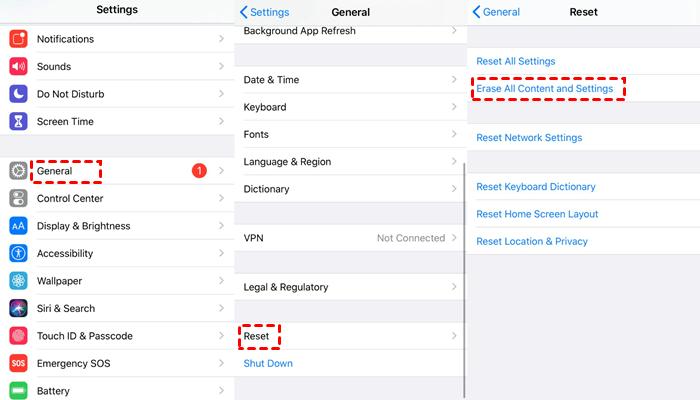
Geben Sie Ihren Passcode wie erforderlich in das dafür vorgesehene Feld ein. Ihr iPhone wird automatisch neu gestartet, um Ihre aktuellen Daten zu löschen.
Schritt 3: Ein Konfigurationsbildschirm wird angezeigt, wenn Ihr Gerät gestartet wird. Bitte befolgen Sie die Anweisungen auf dem Bildschirm, um es einzurichten. Beim Ankommen Apps & Daten Seite auswählen Wiederherstellen von iCloud.
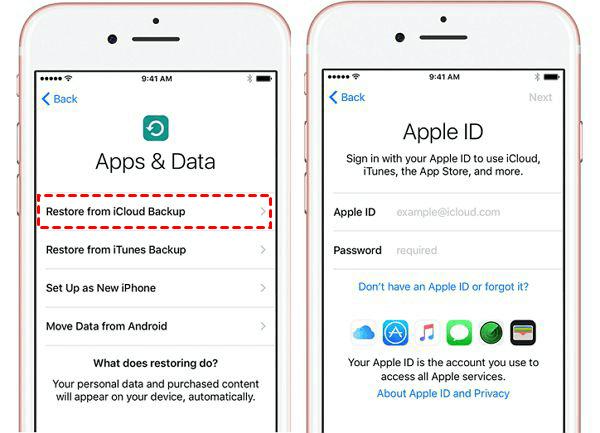
Geben Sie auf dem nächsten Bildschirm Ihre Apple-ID-Details ein und klicken Sie auf Weiter. Warten Sie ein paar Minuten und Ihr iPhone wird angezeigt. Überprüfen Sie Ihren Kontakt; es sollte zurück sein.
Option 2. So stellen Sie gelöschte Kontakte aus iCloud Backup mit Eassiy wieder her
Eassiy bietet Ihnen eine erweiterte Datenwiederherstellungsoption aus der iCloud-Sicherung. Mit der Software können Sie gelöschte Kontakte aus iCloud wiederherstellen, ohne Ihr Gerät zurückzusetzen. Darüber hinaus haben Sie das Recht, die Datendateien auszuwählen, die Sie aus iCloud wiederherstellen möchten. Daher können Sie nur Ihre gelöschten Kontakte wiederherstellen. Gehen Sie wie folgt vor, um gelöschte Kontakte aus der iCloud-Sicherung über die Eassiy iOS-Datenwiederherstellungssoftware wiederherzustellen:
Schritt 1: Suchen Sie das Eassiy-Symbol auf Ihrem Computer und klicken Sie darauf. Wenn die Software geöffnet wird, tippen Sie auf Wiederherstellen von iCloud Backup, und verbinden Sie Ihr iPhone über ein USB-Kabel mit dem Computer.

Geben Sie auf dem nächsten Bildschirm Ihre Apple ID korrekt in die angegebenen Felder ein und klicken Sie auf Weiter Taste auf Ihrer Tastatur, um fortzufahren.
Schritt 2: Ihr iCloud-Profil wird sofort angezeigt. Wählen iCloud Backup- aus den Optionen, die auf Ihrem Bildschirm erscheinen.

Kurzerhand scannt Eassiy Ihre iCloud nach wiederherstellbaren Datensicherungen. Nach dem Scannen wird eine neue Seite mit Ihren vorherigen iCloud-Backups angezeigt. Wählen Sie eine aus und klicken Sie darauf Scan starten.
Schritt 3: Auf der nächsten angezeigten Oberfläche finden Sie Ihre wiederherstellbaren Datendateien. Lokalisieren Kontakte in der linken Seitenleiste und tippen Sie darauf.

Auf der rechten Seite werden automatisch Ihre Kontakte angezeigt. Wählen Sie die Nummern aus, die Sie abrufen möchten, und klicken Sie auf Auf PC wiederherstellen or Wiederherstellen zu Gerät.
Teil 3 Gelöschte Kontakte mit iTunes Backup wiederherstellen
iOS-Benutzer, die ihre Daten häufig mit der iTunes-Sicherungsfunktion synchronisieren, können auch gelöschte Kontakte wiederherstellen. Wie bei der iCloud-Sicherung gibt es zwei Möglichkeiten, gelöschte Kontakte mit der iTunes-Sicherung wiederherzustellen. Überprüfen Sie sie unten:
Option 1. So rufen Sie gelöschte Kontakte direkt aus iTunes ab
Diese Option benötigt kein Drittanbieter-Tool, um gelöschte Kontakte aus iTunes abzurufen. Sie müssen Ihr Gerät jedoch zuerst löschen, um ein Überschreiben von Daten zu vermeiden. Mit dieser Lösung können Sie Ihr gesamtes iTunes-Backup ganz einfach wiederherstellen. Es funktioniert mit allen iOS-Generationen. Hier ist die detaillierte Schritt-für-Schritt-Anleitung, um gelöschte Kontakte direkt aus iTunes abzurufen:
Schritt 1: Öffnen Sie iTunes auf Ihrem Windows-Computer und schließen Sie Ihr iPhone mit einem USB-Ladegerät an. Suchen Sie das Gerätesymbol in der oberen Menüleiste, klicken Sie darauf und die folgende Benutzeroberfläche wird angezeigt:
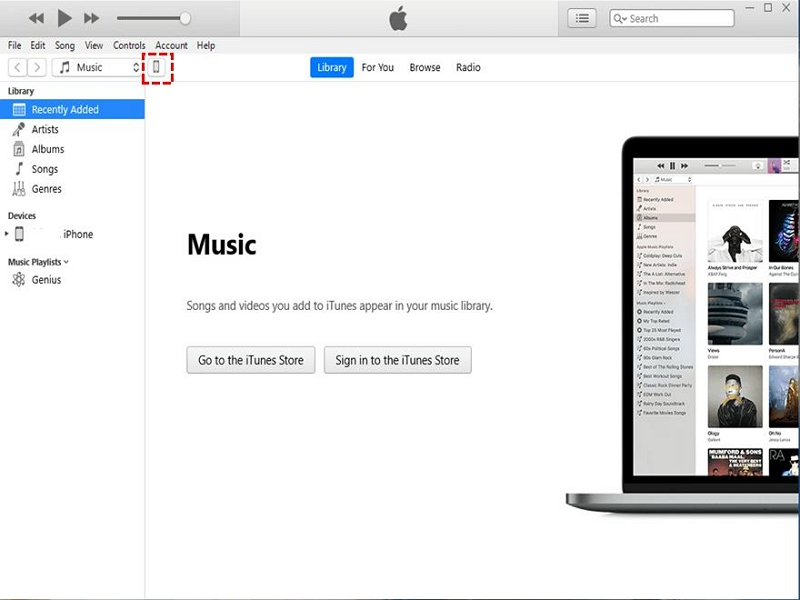
Schritt 2: Klicken Sie auf Zusammenfassung, und die Benutzeroberfläche auf der rechten Seite ändert sich. Folgendes finden Sie auf Ihrem Bildschirm:
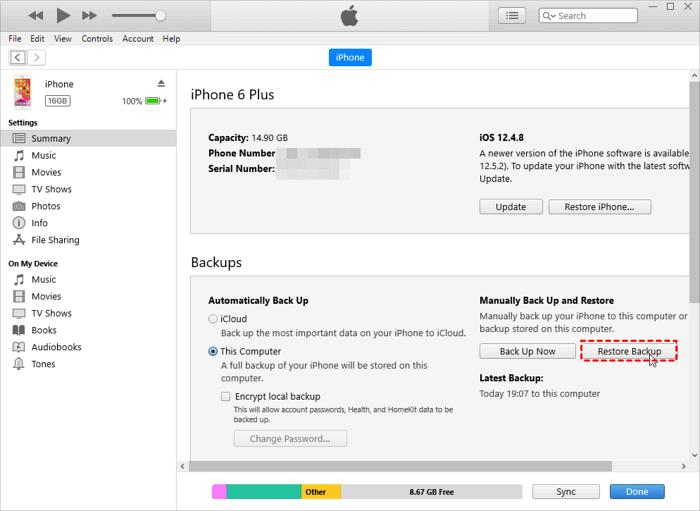
Suchen Sie und klicken Sie auf Backup wiederherstellen Option unter dem Abschnitt Backups.
Schritt 3: iTunes stellt Ihre Sicherungsdateien automatisch wieder her. Je nachdem, wie groß die Datei ist, kann die Datenwiederherstellung Minuten, Stunden oder Tage dauern. Warten Sie geduldig, bis der Vorgang abgeschlossen ist, und trennen Sie dann Ihr iPhone vom Computer.
Option 2. So rufen Sie gelöschte Kontakte von iTunes mit Easy ab
Mit dem Eassiy iOS-Datenwiederherstellungstool können Sie gelöschte Kontakte mühelos aus dem iTunes-Backup wiederherstellen. Diese Software stellt iTunes-Backups wieder her, ohne Ihre aktuellen Datendateien zu gefährden. Anstatt Ihr Gerät zurückzusetzen, was zum Überschreiben von Daten führen kann, können Sie mit Eassiy iTunes-Sicherungsdaten selektiv abrufen. Die Wiederherstellung gelöschter Kontakte aus iTunes mit Eassiy ist unkompliziert. Wenden Sie bitte die folgende schrittweise Anleitung an:
Schritt 1: Öffnen Sie das Eassiy iOS-Datenwiederherstellungstool, verbinden Sie Ihr iPhone mit einem Blitzkabel mit dem Computer und wählen Sie aus iTunes-Backup wiederherstellen Dateien.

Schritt 2: Eassiy durchsucht Ihr Gerät nach wiederherstellbaren iTunes-Backups. Wählen Sie nach Abschluss des Scanvorgangs ein iTunes-Backup aus und klicken Sie auf Start.
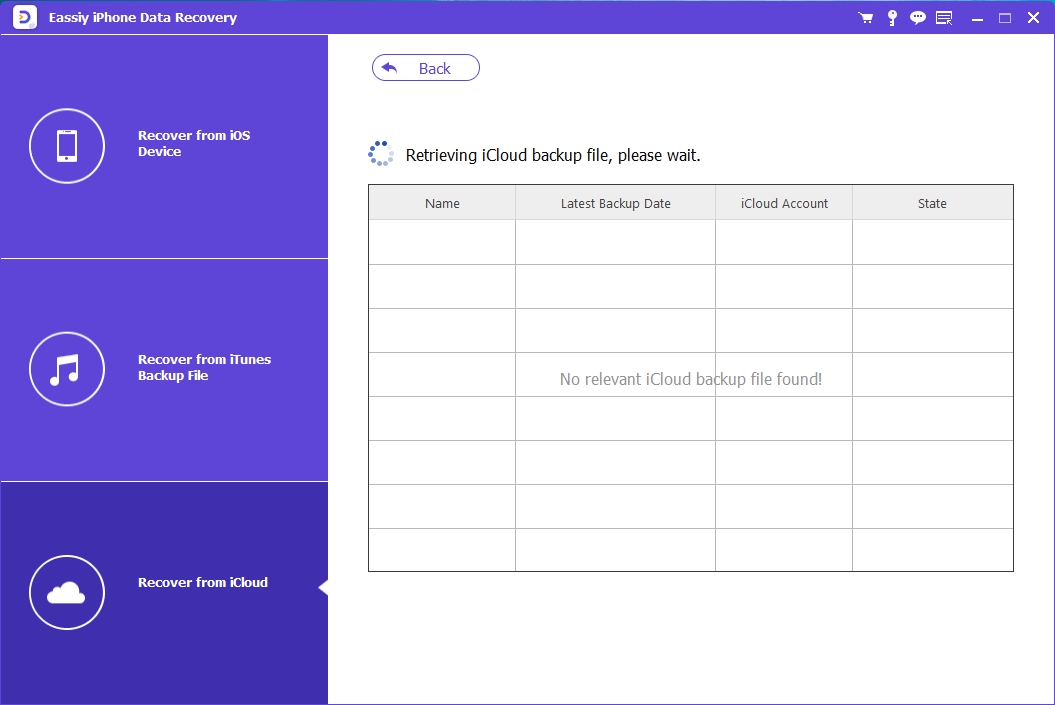
Schritt 3: Als nächstes erscheint auf Ihrem Bildschirm eine Benutzeroberfläche mit mehreren Datendateitypen. Wählen Kontakte auf der linken Seite und wählen Sie die Kontakte aus, die Sie auf der rechten Seite wiederherstellen möchten. Klicken Sie anschließend auf die entsprechende Taste, um gelöschte Kontakte auf Ihrem PC oder iPhone wiederherzustellen.

Teil 4. Gelöschte Kontakte mit Gmail wiederherstellen
Sollten Sie Ihre Kontakte in der Vergangenheit mit Google Mail synchronisiert haben, können Sie sie bei Verlust mühelos wiederherstellen. Diese Lösung ist billig, einfach anzuwenden und effektiv. Hier ist die Anleitung dazu Gelöschte Kontakte mit Gmail wiederherstellen:
Schritt 1: Suchen und klicken Sie auf die Registerkarte Einstellungen auf Ihrem iPhone. Sie werden zu einem neuen Bildschirm weitergeleitet. Bitte auswählen Konten & Passwörter.
Schritt 2: Als nächstes klicken Sie auf Konto hinzufügen, Und wählen Sie Google aus den verfügbaren Optionen. Geben Sie Ihre Google Mail-Daten in die dafür vorgesehenen Felder ein und klicken Sie auf die entsprechende Schaltfläche, um sich anzumelden.
Schritt 3: Aktivieren Sie nun die Kontakt Taste, wählen Sie Bleib auf meinem iPhoneund traf die Sie sparen Taste. Sobald dies abgeschlossen ist, schließen Sie die Seite und öffnen Sie Ihre Kontakte. Alle Ihre verlorenen oder gelöschten Kontakte sollten wieder da sein.
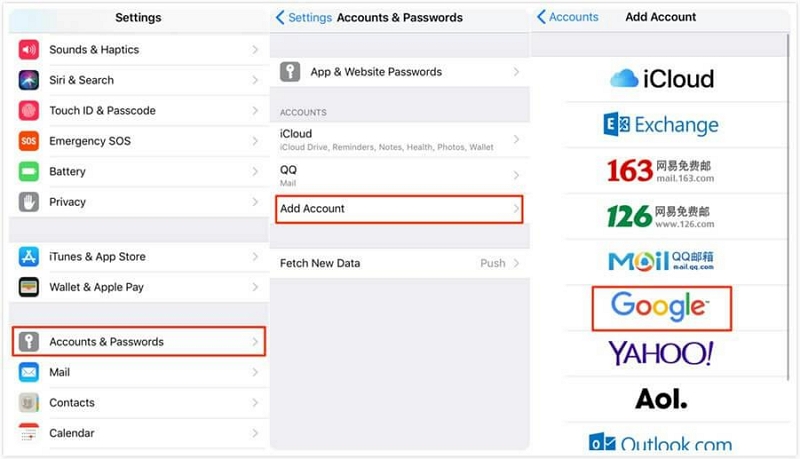
Teil 5. Gelöschte Kontakte über den Finder wiederherstellen
Während iTunes mit Windows-Computersystemen kompatibel ist, lässt sich Finder perfekt in Mac-Betriebssysteme integrieren. Um gelöschte Kontakte über den Finder wiederherzustellen, laden Sie die neueste Version der Software herunter und starten Sie sie.
Schritt 1: Verbinden Sie Ihr iPhone über ein USB-Kabel mit dem Finder.
Schritt 2: Klicken Sie auf Ihren iPhone-Namen und tippen Sie auf Zusammenfassung.
Schritt 3: Wählen Sie nun aus Backup wiederherstellen.
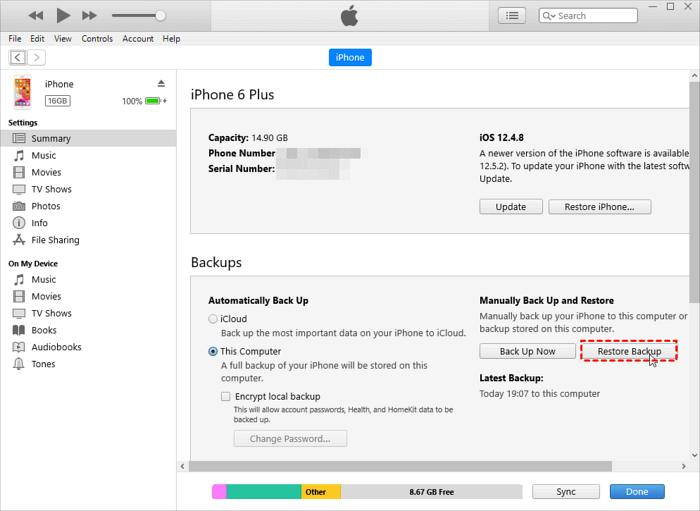
Fazit
Das Verlieren oder Löschen von Telefonnummern auf einem iOS-Gerät ist keine große Sache, wenn Sie die richtige Anleitung zur Verfügung haben. Alle oben vorgestellten Methoden sollten Ihnen helfen, Ihre Kontakte ohne Stress abzurufen. Unsere beste Option ist jedoch die Eassiy iOS-Datenwiederherstellungslösung. Die Software ist sehr außergewöhnlich. Es ermöglicht Ihnen, Kontakte mit hoher Genauigkeit und ohne Gebühr wiederherzustellen.






